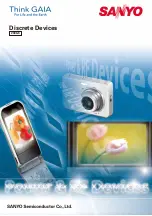W
eitere Inf
or
mationen
35
Wenn der benutzte Computer neben der Wireless LAN PC Card eine weitere
Ethernet-Schnittstelle besitzt, deaktivieren Sie die andere Ethernet-Schnittstelle
wie folgt:
1
Klicken Sie auf die Schaltfläche „Start“, zeigen Sie auf
„Einstellungen“, und klicken Sie auf „Netzwerk- und
DFÜ-Verbindungen“.
Das Fenster „Netzwerk- und DFÜ-Verbindungen“ wird angezeigt.
2
Wählen Sie den zu deaktivierenden Netzwerkadapter aus.
3
Klicken Sie im Menü „Datei“ auf „Deaktivieren“.
4
Klicken Sie auf
, um das Fenster „Netzwerk- und
DFÜ-Verbindungen“ zu schließen.
Betriebssystem Windows XP:
1
Klicken Sie auf „Start“ und dann auf „Systemsteuerung“.
Die Systemsteuerung wird geöffnet.
2
Doppelklicken Sie auf das Symbol „System“.
Das Dialogfeld „Systemeigenschaften“ wird eingeblendet.
Tipp
Wenn das Symbol „System“ nicht angezeigt wird, klicken Sie auf „Zur klassischen
Ansicht wechseln“.
3
Klicken Sie auf die Registerkarte „Hardware“ und anschließend
auf „Geräte-Manager“.
Daraufhin wird das Fenster „Geräte-Manager“ eingeblendet.
4
Klicken Sie im Menü „Ansicht“ auf „Geräte nach Typ“.
5
Doppelklicken Sie auf „Netzwerkadapter“.
6
Doppelklicken Sie auf „Sony 802.11g Wireless LAN Adapter“.
Das Dialogfeld „Eigenschaften von Sony 802.11g Wireless LAN
Adapter“ wird geöffnet.